Как перебросить номера с телефона на телефон
Содержание
- Перенос контактов с помощью ПК
- Google Drive
- "Яндекс.Диск"
- Перенос контактов без ПК
- Перенос данных с помощью SD- и SIM-карт
- Экспорт через SIM-карту
- Оборудование для копирования информации при помощи компьютера
- Программное обеспечение для ПК
- Использование виртуального хранилища Google
- Использование виртуального хранилища от "Яндекса"
- Способы копирования контактов без интернета
- Копирование и перенос информации посредством SD-карты
- Как перекинуть контакты с телефона на симку?
- В чем недостаток копирования контактов через сим-карту?
- Как с телефона на телефон перекинуть контакты: современные способы
- Перенос контактов со старого телефона
Наверняка каждый после покупки нового смартфона задавался вопросом: «А как с телефона на телефон перекинуть контакты?». Причём сделать это наиболее безболезненно как для самого гаджета, так и для нервной системы владельца.

Попробуем разобраться и перечислить наиболее популярные способы переноса контактов со старого на новый телефон: посредством стороннего софта, персонального компьютера и прочего подручного оборудования.
Перенос контактов с помощью ПК
Перед тем, как с телефона на телефон перекинуть контакты, нам понадобится старый гаджет, с которого необходимо выполнить экспорт, персональный компьютер и USB-кабель (желательно фирменный). В качестве программного подспорья будет использована утилита MOBILedit, скачать которую можно с официального сайта разработчика.

Базовая версия софта не переведена на русский язык, и если у кого-то с этим возникнут проблемы, можно поискать любительские ресурсы, которые позаботились о локализации. В любом случае, весь функционал программы интуитивен и не должен ввести вас в ступор.
Перед тем как с телефона на телефон перекинуть контакты, утилита первым делом предложит скачать или обновить драйвера именно для вашего гаджета. Для того, чтобы ускорить процесс, можно выбрать конкретно вашу модель смартфона и подтвердить начало установки.
После завершения установки драйверов и другого вспомогательного софта необходимо перейти на вкладку «Cable Connection» и после запроса типа подключения выбрать пункт «PC Sync». Иногда может встречаться другое название – всё зависит от модели вашего гаджета и установленных драйверов.
Далее нам нужно настроить функции телефона, то есть включить отладку по USB-каналу:
- Настройки смартфона.
- Параметры разработчиков.
- Кликнуть на пункте «Отладка по USB».
Эти шаги необходимо проделать с гаджетами на платформе «Андроид» с версией ниже 4.2. В других случаях инструкция к телефону будет иная:
- Вкладка «Система».
- «Информация об устройстве».
- Пункт «Номер сборки».
- «Отладка по USB».
Затем, уже в программе «МОБАЙЛедит», выбираем в левой части утилиты вкладку «Телефонная книга» (Phonebook) и переходим на экспорт. Перед тем как с телефона на телефон перекинуть контакты, указываем тип экспортируемого файла, а также место, где он будет храниться. Далее в меню выбираем «Импорт» и, следуя указаниям программы, переносим старые контакты на новый гаджет. Это можно сделать как через USB-кабель, так и посредством беспроводных протоколов («Вай-Фай», «Блютуз»).
Google Drive
Если у вас был простой телефон без специфических «заморочек» и есть доступ в сеть, можно воспользоваться софтом от известного поисковика. Вы можете выполнить синхронизацию сервиса от «Гугл» с вашей телефонной книгой.
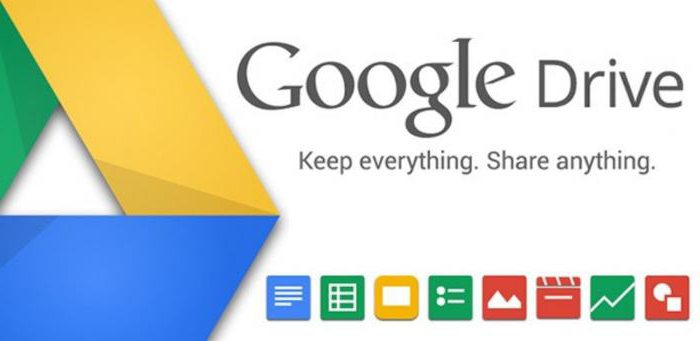
Такая синергия практична ещё и тем, что вы в любой момент можете внести какие-либо изменения в ваши данные, не имея при этом телефона под рукой. Перед тем как перенести контакты со старого телефона на новый гаджет, вам достаточно войти в сервисный аккаунт «Гугла» на новом девайсе и согласиться с синхронизацией.
Помимо всего прочего, софт предоставляет своим клиентам возможность восстанавливать контакты, которые были по каким-либо причинам утрачены за последние 30 дней.
"Яндекс.Диск"
Ещё один несложный способ перенести контакты со старого гаджета на простой телефон – это отечественный сервис от одноимённого поисковика "Яндекс.Диск". Так же, как и в предыдущем случае, нам понадобится подключение к сети.

Перед тем как начать экспорт, необходимо установить соответствующий софт от «Яндекса», который можно найти в соответствующем разделе сервиса «Гугл Плей». После того, как вы установите приложение, нужно будет скопировать все контакты, которые вы хотите перенести.
Затем, после того как ваши данные скопированы и аккаунт на "Яндекс.Диске" активирован, следует выполнить следующие шаги:
- Запустить утилиту на новом телефоне и войти в аккаунт с теми же данными, с которыми вы входили ранее для экспорта.
- Далее в меню необходимо перейти в пункт «Настройки» (название может измениться из-за модели).
- Выбрать вкладку «Переезд с телефона на телефон».
- Утилита запросит секретный код, который вы получили ранее, – введите его и подтвердите переезд.
- После того как приложение закончит свою работу, оно уведомит вас об окончании операции переноса.
Перенос контактов без ПК
Если у вас нет возможности подключиться к персональному компьютеру, можно пойти другим путём: через беспроводной протокол «Блютуз». Для переноса контактов выполните следующие несложные шаги:
- Включите ваши телефоны.
- Активируйте функцию «Блютуз» на обоих аппаратах (инструкция к телефону укажет как).
- На старом гаджете перейдите в меню настроек «Блютуз» и запустите поиск нового устройства.
- Подтвердите синергию с новым гаджетом, введя одинаковые пин-коды.
- Перейдите в разделы вашей телефонной книги и отметьте контакты, которые вы хотите экспортировать.
- После передачи данных контакты появятся на вашем новом гаджете.
Перенос данных с помощью SD- и SIM-карт
Если ваш старый девайс поддерживает эту функцию, то можно скопировать контакты при помощи SIM- или SD-карты. Процесс только кажется сложным, но на самом деле всё достаточно просто. Главное — следовать инструкции.

Экспорт через SD-карту:
- Вставить вашу карту памяти в старый телефон.
- Через меню и работу с контактами сохранить данные на CD-карту.
- Переустановить карточку на новый гаджет.
- Выгрузить контакты через «Контакты» -> «Функции» -> «Экспорт/импорт контактов» -> «Копировать с SD-карты».
Экспорт через SIM-карту
Один из самых старых (но зато проверенных) способов по миграции контактов – это экспорт с помощью SIM-карты. Им пользуются только в самых экстренных случаях (без света, интернета, съёмных носителей и т.п.).
Главный недостаток этого способа – ограничение по символам в имени. То есть вы сможете перенести контакты (не более 200), но все они «обрежутся» до 8 знаков, что крайне неудобно (приходится мудрить с сокращениями имён и фамилий).
Для того, чтобы скопировать контакты через SIM-карту, необходимо предварительно сделать на неё экспорт в старом телефоне через меню, а затем, вставив в новый гаджет, перенести в телефонную книгу все данные. Вроде бы всё просто, но ограничения сильно искажают всю мигрирующую информацию.
Приобретение нового телефона, как правило, — радостное событие для каждого современного человека. Ведь новая модель смартфона дает больше возможностей, дополнительных функций и прочих интересных вещиц, которых не оказалось в старом. Однако зачастую люди спешат разобраться со сложными новшествами и забывают о самых простых вещах. К примеру, о том, как с телефона на телефон перекинуть контакты. Кроме того, желательно использовать такой способ, который помог бы избежать большого количества сложных действий. Когда теория уступает место применению практики, оказывается, что существует несколько тривиальных способов того, как с телефона на телефон перекинуть контакты, с которыми может справиться абсолютно любой человек.

Оборудование для копирования информации при помощи компьютера
Для того чтобы выполнить передачу контактов со старого телефона, необходимо подготовить следующие технические устройства:
- Старый телефон, с которого будет осуществляться передача данных.
- Стационарный компьютер или ноутбук.
- USB-провод. Желательно, чтобы он был оригинальным, во избежание непредвиденных обстоятельств.
Программное обеспечение для ПК

Чтобы решить вопрос о том, как перекинуть контакты с телефона на компьютер, рекомендуется воспользоваться программой MOBILedit, которая позволит легко скопировать нужную информацию.
Лучше всего найти и скачать утилиту на официальном сайте разработчика, а не прибегать к сторонним сайтам и файлообменикам. В противном случае будет существовать риск заражения вирусом старого и нового смартфона, а также компьютера.
Перед началом копирования программа может запросить обновление программного обеспечения. Для этого нужно всего лишь выбрать верную модель телефона. Затем к компьютеру необходимо подключить старый телефон посредством USB-провода. На мониторе появится окно, которое предложит выбрать действие из нескольких вариантов. В данном случае нужно разрешить синхронизацию.
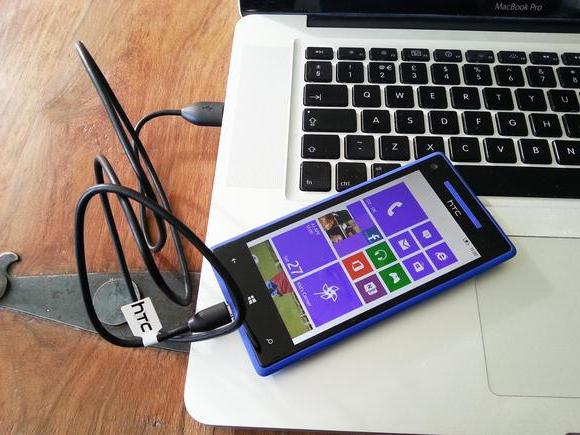
В программе нужно выбрать телефонную книгу или контакты и задать команду экспорта. Для этого обязательно следует выбрать папку или файл, в котором будет храниться информация. Когда контакты будут экспортированы, можно таким же образом перенести их на новый телефон. Нажимаем кнопку импорта и ожидаем завершения копирования. Помимо USB можно использовать и беспроводные средства.
Использование виртуального хранилища Google
Если есть возможность выйти в интернет с обоих гаджетов, можно воспользоваться возможностями виртуального хранилища Google. В данном случае необходимо выполнить синхронизацию контактов и информации с телефонной книгой. Стоит отметить, что такой способ очень удобен, поскольку можно посредством онлайн-соединения вносить необходимые изменения в контактах. Сначала нужно авторизовать свою учетную запись в Google при помощи нового телефона, а затем запустить синхронизацию контактов, приняв все условия. Это самый простой способ того, как с "Гугла" перекинуть контакты на телефон.
Использование виртуального хранилища от "Яндекса"

Если говорить об использовании "Яндекс.Диска", то процесс крайне схож. Единственное, что рекомендуется сделать, это установить утилиту и выбрать вкладку переезда. Само приложение всегда доступно на площадке Google Play, если телефон имеет операционную систему Android. Поэтому если у пользователя возник вопрос о том, как перекинуть контакты с телефона на "Андроид"-устройство, приложение от "Яндекса" будет очень кстати.
Кроме того, установить и скачать на телефон его можно абсолютно бесплатно. Далее все, что требуется – следовать подсказкам, которые появляются на экране. Попросту нужно скопировать все контакты, которые в будущем планируется переместить. После завершения копирования в обязательном порядке необходимо активировать свою учетную запись в "Яндексе". Чтобы завершить весь процесс, нужно выполнить ряд простых действий:
- Установить на новый телефон приложение и войти в свой аккаунт, где уже имеется вся сохраненная информация.
- Выбрать раздел под названием "Переезд".
- Возможно, приложение запросит секретную комбинацию, которая будет предварительно отправлена в виде смс или на электронную почту. Это нужно для того, чтобы подтвердить регистрационные данные.
Как только приложение завершит процесс экспорта, на экране появится уведомление.
Способы копирования контактов без интернета
Если модель телефона не очень старая, то, скорее всего, перенос и копирование контактов посредством сим-карты или карты памяти вполне возможны. На самом деле процесс не займет много времени, если четко выполнять предписания инструкции.
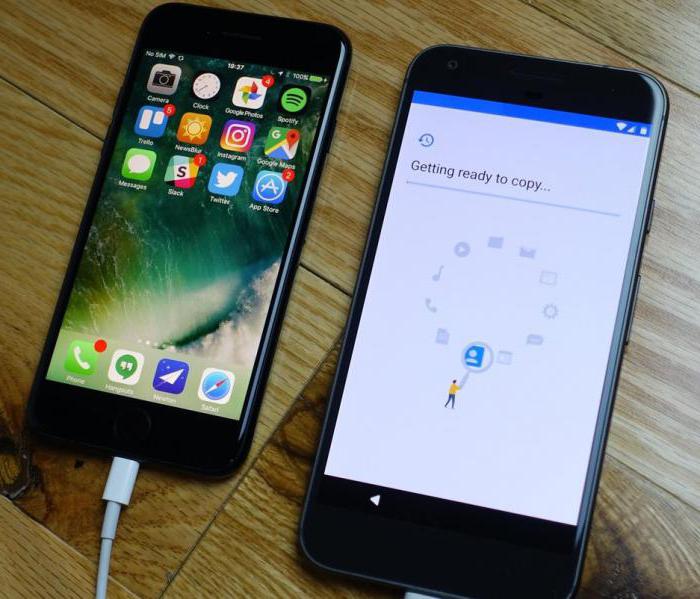
Копирование и перенос информации посредством SD-карты
Необходимо выполнить следующие действия:
- Зафиксировать карту памяти в старом телефоне.
- При помощи основного меню нужно скопировать контакты или переместить их на карту памяти.
- В безопасном режиме извлечь из старого телефона карту памяти и установить ее на новое устройство.
- Выбрать в основном меню телефонной книги "Импорт контактов" и подождать, пока процесс завершится.
Как перекинуть контакты с телефона на симку?
Чтобы совершить копирование с помощью идентификационного модуля абонента, для начала необходимо со старого телефона экспортировать всю телефонную книгу. Затем отключить старый телефон, вынуть из него сим-карту и вставить в новый гаджет. Как перекинуть контакты с сим на телефон? Для копирования сохраненных данных необходимо перейти в настройки телефонной книги и осуществить импорт информации.
В чем недостаток копирования контактов через сим-карту?
Если вспомнить то время, когда мобильные телефоны только появились, то уже тогда можно было легко решить вопрос о том, как с телефона на телефон перекинуть контакты посредством сим-карты. Поэтому этот способ можно приравнять к классическому и проверенному методу, который всегда срабатывает. Если других вариантов нет, ничего не остается, как перекинуть контакты с телефона на симку. Несмотря на то что использовать этот способ крайне легко, здесь есть один недостаток. Телефон позволяет транслировать только определенное количество символов, поэтому после передачи чаще всего имена оказываются будто недописанными, и приходится исправлять все в ручном режиме.
Как с телефона на телефон перекинуть контакты: современные способы

Большинство продвинутых пользователей, которые обращаются с техникой на ты, в действительности используют еще более простые способы переноса данных. Как правило, они не подразумевают применение даже USB-провода. Если технические устройства оснащены такой функцией, как Bluetooth, то в таком случае все, что потребуется — это синхронизировать устройства и передать данные с одного телефона на другой. Вся процедура занимает минимальное количество времени, да и ошибку здесь допустить просто невозможно.
Единственной мерой предосторожности, которую должен соблюдать каждый владелец новомодного гаджета, является установка приложения исключительно из проверенных источников. Стоит понимать, что самым безобидным побочным эффектом станет появление рекламных баннеров или установка ненужных приложений. Однако довольно часто за ними маскируются троянские вирусы, которые буквально сажают технику на глазах.
 Здравствуйте.
Здравствуйте.
Мы начали жить в такое время, когда информация, хранимая на телефоне или ПК, стала стоить дороже, чем само железо. В общем-то, это можно отнести и к контактам в записной книжке. 👀
И при покупке нового телефона — одна из первых задач, с которой приходится сталкиваться — это как раз перенос контактов из старого аппарата. Если у вас достаточно много номеров (более 20-30) — то ручной вариант можно отмести сразу же, т.к. это займет много времени, да и легко можно допустить ошибку и перепутать номер.
В общем-то, гораздо удобнее для этой задачи использовать спец. функцию системы Андроид для импорта/экспорта записной книжки. О нескольких вариантов ее использования и будет эта заметка.
Перенос контактов со старого телефона
Примечание: скрины ниже сделаны с Андроид 8.1
С помощью SIM-карты
Этот способ удобен прежде всего своей универсальностью (работает даже если у вас нет интернета, нет слота под SD-карту и пр.). Но нужно отметить, что сохранить на SIM-карту можно не так уж и много — всего 50-150 номеров. Впрочем, если у вас их много, то можно же перенести список номеров частями?!
1) И так, для переноса сначала необходимо открыть свой список контактов, нажать по кнопке "Еще" и выбрать вариант "Импорт/Экспорт" (если у вас более старая версия Андроид — то этого варианта в меню не будет, поэтому можете сразу же из контактов открыть настройки) .

2) Далее выберите вариант "Экспорт на накопитель SIM" , затем укажите какие контакты использовать (которые сохранены в памяти телефона, приложения Viber, Telegram и др.) , и нажмите кнопочку "Экспорта" (со стрелочкой).

Экспорт контактов на SIM-карту
3) После того, как контакты будут сохранены на SIM карте — установите ее в новый телефон.

Вставка SIM карты в телефон
4) В новом аппарате откройте снова настройки экспорта/импорта контактов, выберите вариант "Импорт из накопителя SIM" , после укажите контакты, которые вам нужны и нажмите по "Импорт" . Скриншоты ниже в помощь.

Импорт с SIM-карты
В общем-то, перенос завершен! Как правило, на все-про-все уходит 2-3 мин. времени.
С помощью SD-карты памяти
Этот вариант удобен в том случае, когда у вас достаточно большая записная книжка, которая просто не "влезает" на SIM карту (либо из-за различных ошибок просто ничего не удается сохранить на SIM-ку). Кроме этого, для этого не нужно интернет-подключение (что тоже в некоторых случаях критично).
1) Сначала также необходимо открыть список контактов и перейти в меню "Импорта/экспорта" . См. пример ниже.

2) Далее выбрать вариант "Экспорт на накопитель (SD-карта)" , указать контакты (которые вам нужны) и согласиться на их сохранение.

Сохранение контактов на SD карту / Кликабельно
3) Если все прошло удачно — на SD карте должен появиться файл с именем "00001.vcf" (с текущей датой и временем).

Файл контактов сохранен
4) Далее необходимо подключить SD карту к новому аппарату.

Установка MicroSD карты на 128 GB в смартфон
5) На новом телефоне зайти в настройки импорта/экспорта контактов и выбрать в меню вариант "Импорт из накопителя" . После телефон автоматически найдет все файлы контактов на вашей SD карте и предложит вам добавить их в память. Пример см. на скриншоте ниже.

Импорт из накопителя — выбор vCard
С помощью аккаунта Google
Этот способ наиболее удобный. Позволяет переносить не только список контактов (которые могут быть любого размера) , но и многие другие файлы: документы, записи в календарях, мультимедиа и пр. К тому же, при его использовании — вам вообще ничего не нужно делать, кроме того, что завести аккаунт и войти в него.
Примечание : регистрацию аккаунта Google я опускаю, она стандартна (достаточно нажать на меню "Аккаунты/Добавить новый аккаунт Google" далее ввести свой e-mail адрес, телефон и пр. данные — и ву-а-ля, готово!
Так вот, имея Google аккаунт можно включить опцию синхронизации, которая будет ежедневно сохранять ваши контакты на свои сервера в "облако" (а значит, даже если вы потеряете свой старый телефон — вы сможете быстро восстановить все свои контакты!).
Включается синхронизация в разделе "Настройки/Аккаунты/Google" . Обратите внимание, что после того, как вы ее включите — нужно некоторое время, пока данные будут синхронизированы.

После синхронизации — можете просто включить новый телефон, настроить интернет-подключение, и войти в свой аккаунт — все ваши контакты будут автоматически загружены из сети. Удобно? Даже очень!
С помощью спец. приложений
Сейчас есть достаточно большое количество приложений для авто-создания бэкапов ( прим.: бэкап — спец. файл для восстановления контактов, файлов, документов и пр. данных пользователя) .
Например, весьма удобно в этом плане использовать Easy Backup (ссылка на Play Market). Она позволяет сохранить список контактов в файл формата ".vcf" и отправить его "куда угодно": на электронную почту, облачный диск, SD карту и т.д.

